Mac上如何合并多个PDF文件?
发布时间:2025-07-16 编辑:游乐网
mac上合并pdf文件可用系统自带“预览”完成,具体步骤为:1.用“预览”打开一个pdf作为主文件;2.在菜单栏点击“显示”并选择“缩略图”或按option+command+2;3.将其他pdf拖拽至左侧缩略图边栏指定位置;4.在缩略图栏中拖动调整顺序;5.通过“文件”→“导出为pdf…”保存,注意非“存储”以免覆盖原文件。若合并后文件过大,可使用“quartz滤镜”的“reduce file size”选项降低图片质量,或借助smallpdf等压缩工具。如遇乱码或格式错误,应先检查原始文件是否正常,尝试用adobe acrobat打开,或转换格式再重新生成pdf,同时确保嵌入字体。添加目录可通过adobe acrobat手动设置,或利用word生成目录后转为pdf,也可在“预览”中使用书签替代。保护隐私方面,应在合并前删除敏感信息,并使用“预览”或专业工具为pdf设置密码保护及加密,且仅使用可信的在线服务。
Mac上合并PDF文件其实挺简单的,不需要额外安装软件,系统自带的“预览”就能搞定。核心就是用“预览”打开一个PDF,然后把其他的PDF文件拖进去,调整顺序,保存就OK了。
解决方案
打开一个PDF文件: 在Finder中找到你想作为合并后PDF的“主文件”,双击用“预览”打开。显示缩略图: 点击“预览”菜单栏的“显示”,选择“缩略图”(或者直接按Option + Command + 2)。 这时候你会看到左侧边栏显示当前PDF的缩略图。拖入其他PDF文件: 找到你想合并的其他PDF文件,直接拖拽到“预览”左侧的缩略图边栏里。你可以拖到你想插入的位置,比如第一页之后,或者最后一页。调整顺序: 如果拖进去的PDF顺序不对,直接在缩略图边栏里拖动调整顺序。保存: 点击“文件”菜单,选择“导出为PDF…”,设置文件名和保存位置,点击“保存”。 注意,这里是“导出”,不是“存储”,否则可能会覆盖原文件。如何解决合并PDF后文件过大的问题?
合并PDF文件后,文件大小可能会增加,尤其是有大量图片或者高分辨率内容的时候。这确实是个问题,毕竟谁也不想传个文件半天传不上去。
降低图片质量: “预览”在导出PDF的时候,可以调整图片质量。 在“导出为PDF…”的对话框里,有个“Quartz滤镜”选项,选择“Reduce File Size”可以降低图片质量,从而减小文件大小。当然,图片质量会略有损失,需要权衡。压缩PDF: 网上有很多在线PDF压缩工具,或者你可以下载专业的PDF编辑器,比如Adobe Acrobat。这些工具通常提供更高级的压缩选项,可以更好地平衡文件大小和图片质量。我个人比较喜欢用Smallpdf,简单方便,效果也不错。删除不必要的页面: 如果合并后的PDF里有些页面是不需要的,直接在“预览”里删除。 选中缩略图,按Delete键就可以删除了。合并PDF时出现乱码或格式错误怎么办?
有时候合并PDF后,可能会出现乱码或者格式错误,这通常是由于PDF文件本身的编码问题或者字体缺失导致的。
检查原始PDF文件: 首先要确定原始PDF文件本身没有问题。用“预览”或者其他PDF阅读器打开原始文件,看看是不是已经存在乱码或者格式错误。如果是原始文件的问题,需要先修复原始文件。尝试不同的PDF阅读器/编辑器: 不同的PDF阅读器/编辑器对PDF的解析方式可能不同。尝试用Adobe Acrobat打开PDF,看看是否能正确显示。如果Adobe Acrobat可以正常显示,说明可能是“预览”的解析问题。转换PDF格式: 如果问题依然存在,可以尝试将PDF文件转换为其他格式,然后再转换回PDF。 比如,可以先将PDF转换为Word文档,然后再将Word文档转换为PDF。 这可以清除一些潜在的编码问题。 不过,这种方法可能会导致格式丢失,需要手动调整。嵌入字体: 如果PDF文件使用了特殊的字体,而你的系统没有安装这些字体,就可能出现乱码。 在PDF编辑器中,可以尝试嵌入字体,确保即使在没有安装这些字体的系统上也能正确显示。 Adobe Acrobat有这个功能。如何给合并后的PDF文件添加目录?
添加目录可以让PDF文件更易于浏览和查找内容,特别是对于比较长的PDF文件来说。
使用PDF编辑器: Adobe Acrobat等专业的PDF编辑器通常提供添加目录的功能。 你可以手动添加目录项,并链接到对应的页面。 这个过程比较繁琐,但是可以实现高度自定义的目录。使用Word创建目录: 如果你有Word文档,可以先在Word中创建目录,然后将Word文档转换为PDF。 Word会自动生成目录,并链接到对应的标题。 这种方法比较简单,但是需要先有Word文档。利用书签功能: “预览”虽然不能直接添加目录,但是可以使用书签功能。 在需要添加目录的位置添加书签,然后在“预览”的侧边栏里显示书签。 虽然不如目录方便,但是也算是一个简单的替代方案。合并PDF时如何保护个人隐私?
合并PDF文件时,特别是包含敏感信息的PDF文件,一定要注意保护个人隐私。
删除敏感信息: 在合并PDF之前,仔细检查每个PDF文件,删除包含个人隐私的信息。 比如,姓名、地址、电话号码、银行账号等。 可以使用PDF编辑器的“编辑”功能,或者使用专门的隐私保护工具。使用密码保护: 合并后的PDF文件可以使用密码保护,防止未经授权的访问。 在“预览”里,导出PDF的时候可以选择“需要密码才能打开文档”。加密PDF文件: 除了密码保护,还可以使用加密技术,对PDF文件进行加密。 加密后的PDF文件需要使用特定的密钥才能解密。 Adobe Acrobat提供加密功能。使用可信的工具: 在使用在线PDF合并工具时,一定要选择可信的工具,避免隐私泄露。 尽量选择知名品牌或者有良好口碑的工具。 上传PDF文件之前,仔细阅读服务条款和隐私政策。相关阅读
MORE
+- 电脑突然变得很卡怎么优化 提升运行速度技巧 07-18 AI Overviews和普通搜索有什么区别 用例对比帮你快速了解差异 07-18
- 最终幻想14手游锻铁匠怎么练级 07-18 大模型能力加持、搜索产品上新,夸克App推出多款AI应用 07-18
- win11系统提示"组策略阻止了这个程序" 软件被策略限制的解除方法 07-18 Win11打开方式选择其他应用没反应怎么办?【有效解决】 07-18
- 想将 AI 模型特效制作工具与豆包联用制作特效?方法详解 07-18 联想手机照片分类与搜索方案_联想手机图库管理的实用工具 07-18
- 安卓手机如何管理通知栏?_小米安卓手机通知设置技巧 07-18 魅族手机如何使用屏幕录制功能?_安卓操作详解与技巧分享 07-18
- Greenshot如何截取网页长图 Greenshot浏览器滚动截图指南 07-18 Claude能不能写故事 用Claude写小说和短文的流程解析 07-18
- 不会PR也能剪视频?五款AI工具帮你自动完成成片 07-18 如何用iPhone恢复已删短信 iPhone短信恢复操作步骤解析 07-18
- 如何在iPhone中隐藏照片 iPhone相册隐藏功能使用教程 07-18 剪映如何去除水印 剪映遮盖logo实用方法 07-18
- 7-Zip关联文件失效怎么办 7-Zip恢复默认关联设置 07-18 哪吒汽车启动重整意向投资人预招募 寻求资金与资源整合 07-18














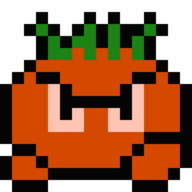














 湘公网安备
43070202000716号
湘公网安备
43070202000716号